

Adakah anda pernah mahu menggunakan ID Apple yang berasingan untuk FaceTime pada Mac? Mungkin atas alasan privasi, atau kerana anda mempunyai ID Apple lain dari pekerjaan, yang ingin anda gunakan untuk berkomunikasi di Mac anda, atau situasi unik lain. Apple membolehkan anda menukar ID Apple yang anda gunakan khusus untuk FaceTime, jadi ini secara teknis mungkin.
Apabila anda menyiapkan Mac baru, anda diminta untuk masuk dengan akaun Apple yang dilakukan oleh kebanyakan pengguna. Ini segera menghubungkan anda ke perkhidmatan Apple seperti iCloud, iMessage, FaceTime, Apple Music, dan banyak lagi. Pasti, secara teknikal anda boleh log keluar dari Apple ID anda pada Mac anda dan menggunakan akaun lain sebagai gantinya, tetapi ini bermakna anda juga akan terkunci dari semua perkhidmatan Apple yang lain semasa anda menggunakan FaceTime. Sebaliknya, pendekatan ini membolehkan anda menggunakan dua ID Apple yang berbeza, satu yang ditetapkan oleh FaceTime, dan yang lain digunakan di tempat lain di Mac. Ini tidak digalakkan kerana boleh menimbulkan pelbagai kekeliruan, tetapi perlu dilindungi kerana mungkin, dan mungkin diinginkan untuk beberapa situasi unik.
Cara Mengubah FaceTime untuk Menggunakan Akaun ID Apple yang berbeza pada Mac
Langkah-langkah berikut tetap sama tanpa mengira Mac yang anda gunakan atau versi macOS yang sedang dijalankannya. Inilah yang perlu anda lakukan untuk memulakan dengan akaun lain:
Buka aplikasi FaceTime di Mac.
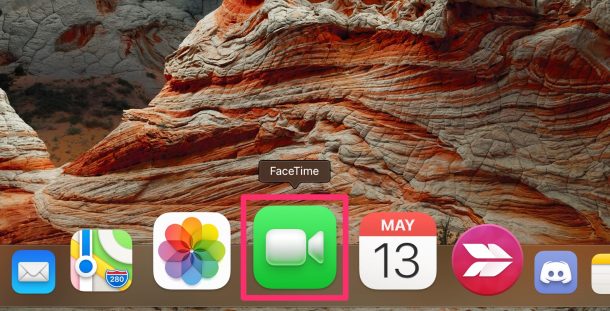
 Seterusnya, pastikan FaceTime adalah tetingkap aktif , dan kemudian klik pada “FaceTime” dari bar menu yang terletak betul-betul di sebelah menu Apple.
Seterusnya, pastikan FaceTime adalah tetingkap aktif , dan kemudian klik pada “FaceTime” dari bar menu yang terletak betul-betul di sebelah menu Apple.
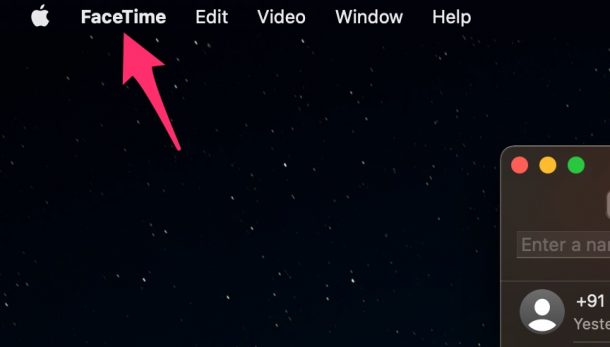
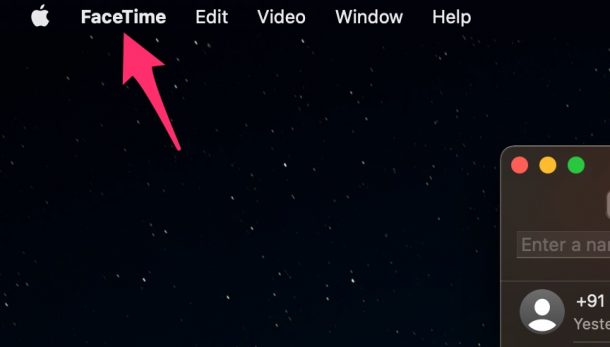 Sekarang, pilih”Preferences”dari menu dropdown seperti yang ditunjukkan dalam tangkapan skrin di bawah.
Sekarang, pilih”Preferences”dari menu dropdown seperti yang ditunjukkan dalam tangkapan skrin di bawah.
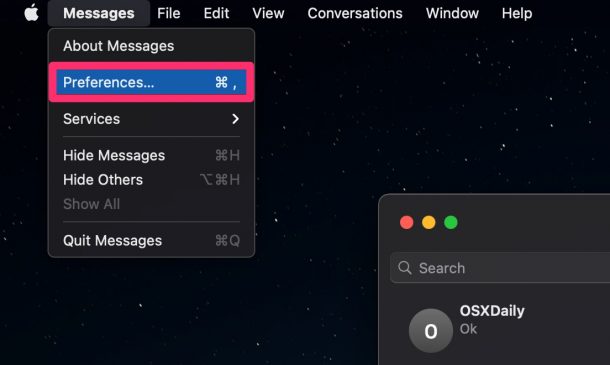
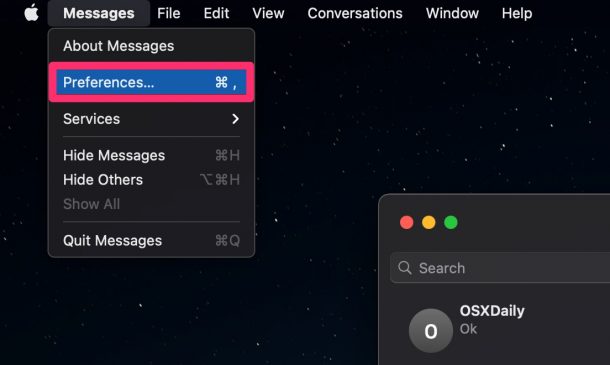 Setelah panel Preferences dibuka di tetingkap baru, anda akan dapat melihat ID Apple yang sedang anda gunakan Waktu Wajah. Tepat di sebelahnya, anda akan mendapat pilihan untuk log keluar. Klik”Log Keluar”untuk meneruskan.
Setelah panel Preferences dibuka di tetingkap baru, anda akan dapat melihat ID Apple yang sedang anda gunakan Waktu Wajah. Tepat di sebelahnya, anda akan mendapat pilihan untuk log keluar. Klik”Log Keluar”untuk meneruskan.
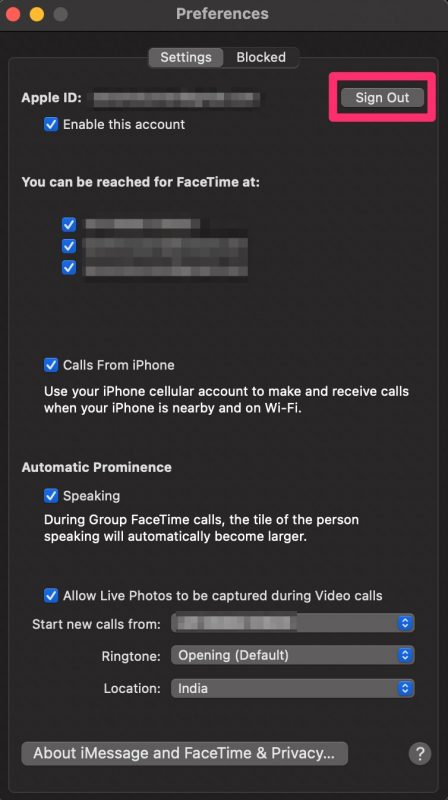
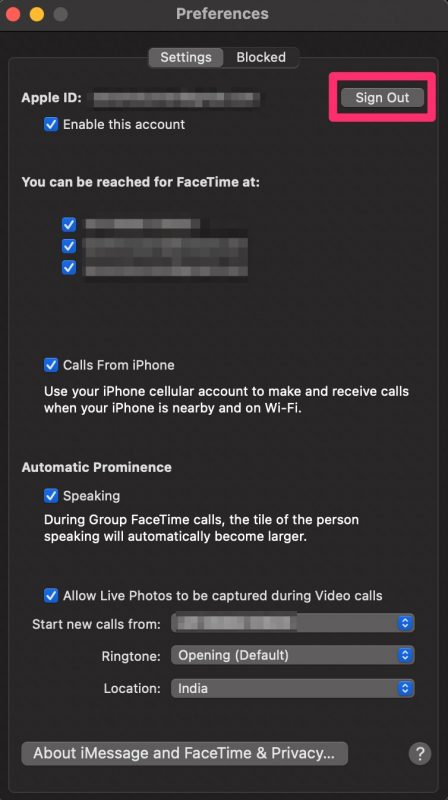 Anda akan mendapat arahan pengesahan di skrin anda. Pilih”Log Keluar”untuk mengesahkan dan log keluar dari Apple ID utama anda.
Anda akan mendapat arahan pengesahan di skrin anda. Pilih”Log Keluar”untuk mengesahkan dan log keluar dari Apple ID utama anda.
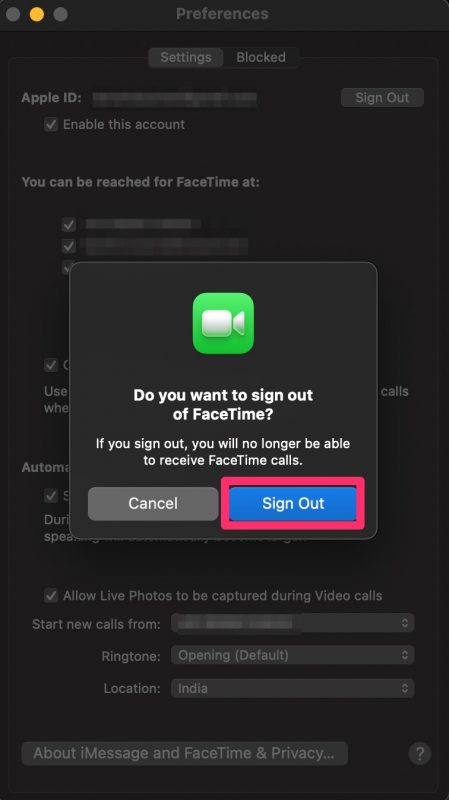
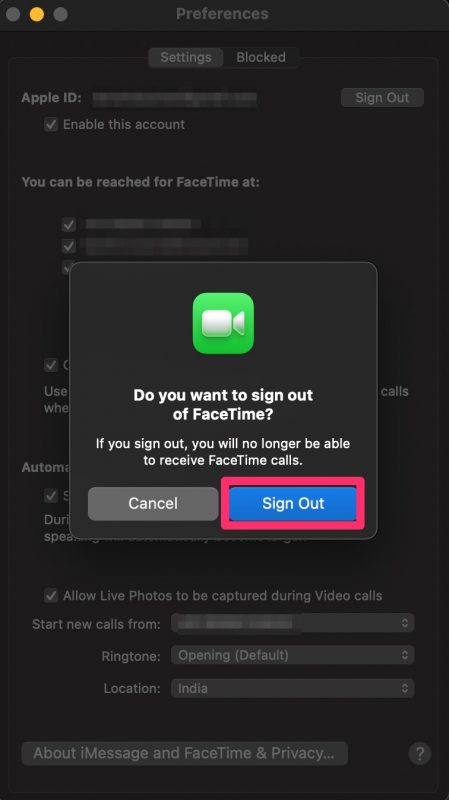 Sekarang, cukup masukkan butiran log masuk untuk akaun Apple alternatif anda dan klik”Seterusnya”ke log masuk dengannya.
Sekarang, cukup masukkan butiran log masuk untuk akaun Apple alternatif anda dan klik”Seterusnya”ke log masuk dengannya.
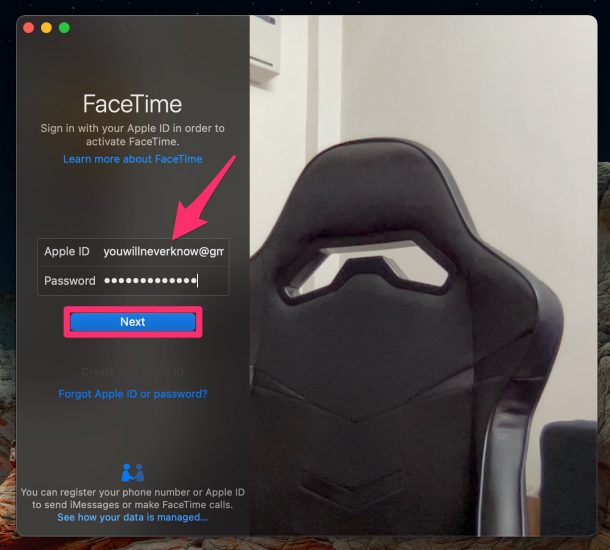
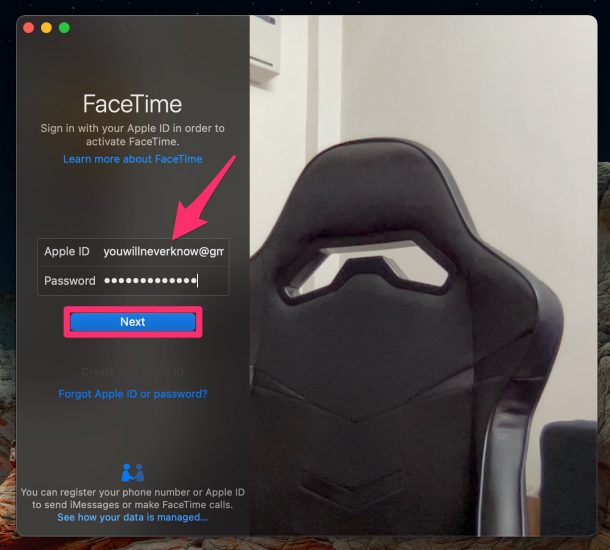
Anda sudah cukup bersedia untuk pergi. Seperti yang anda lihat,
semudah itu menggunakan akaun Apple yang berbeza dengan FaceTime pada Mac anda.
Dengan mengikuti kaedah ini dan bukan kaedah tradisional yang biasa dilakukan oleh kebanyakan pengguna, anda tidak perlu bimbang keluar dari iCloud, iMessage, Apple Music, dan perkhidmatan Apple lain yang mungkin anda perlukan semasa membuat panggilan video dari akaun lain. Ini mungkin berguna bagi banyak orang yang menggunakan e-mel kerja untuk mesyuarat dalam talian.
Sekiranya anda penyokong privasi dan anda ingin menyembunyikan alamat e-mel atau nombor telefon utama anda semasa membuat panggilan FaceTime baru , anda mempunyai pilihan untuk menukar ID pemanggil di panel Pilihan yang sama. Ini berfungsi dengan baik jika anda mempunyai alamat e-mel iCloud yang dipautkan ke ID Apple anda.
Dengan cara yang serupa, anda dapat menggunakan ID Apple lain hanya untuk iMessage juga. Juga, jika anda memiliki iPhone atau iPad, anda mungkin berminat untuk memeriksa cara menggunakan akaun alternatif untuk FaceTime pada peranti iOS/iPadOS anda . Sekali lagi, ini tidak benar-benar disarankan, tetapi secara teknikalnya mungkin.
Adakah anda menukar ID Apple yang digunakan oleh Facetime? Sekiranya demikian, mengapa? Beri tahu kami pendapat dan pengalaman anda dalam komen.
